Numbers
Mac용 Numbers 사용 설명서

Mac의 Numbers에서 키보드 단축키를 사용하여 스타일 적용하기
단락, 문자 또는 목록 스타일에 단축키(키보드에서 F1—F8)를 할당한 다음 단축키를 사용하여 선택한 텍스트에 스타일을 적용할 수 있습니다.
참고: Mac에서 단축키를 사용하려면 Fn과 단축키를 함께 누르십시오.
스타일에 단축키 할당하기
스프레드시트에서 임의의 텍스트를 클릭한 다음 포맷
 사이드바에서 텍스트 탭을 클릭하십시오.
사이드바에서 텍스트 탭을 클릭하십시오.사이드바 상단 근처에 있는 스타일 버튼을 클릭하십시오.
다음 중 하나를 수행하십시오.
단락 스타일의 경우: 사이드바 상단에서 단락 스타일 이름을 클릭하고 단축키를 할당할 스타일 이름 위로 포인터를 이동한 다음 나타나는 화살표를 클릭하십시오.
문자 스타일의 경우: 문자 스타일 팝업 메뉴를 클릭하고 단축키를 할당할 스타일 이름 위로 포인터를 이동한 다음 나타나는 화살표를 클릭하십시오.

목록 스타일의 경우: 구분점 및 목록 팝업 메뉴를 클릭하고 단축키를 할당할 스타일 이름 위로 포인터를 이동한 다음 나타나는 화살표를 클릭하십시오.
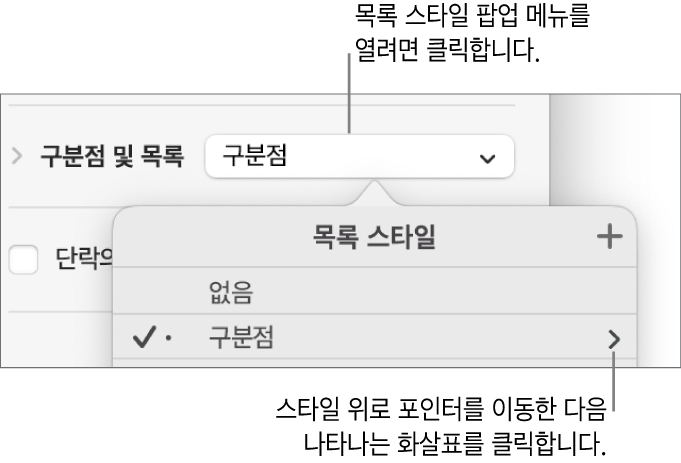
단축키를 선택한 다음 키를 선택하십시오.
이제 쉽게 확인할 수 있도록 메뉴의 스타일 이름 옆에 단축키가 나타납니다.
키보드 단축키를 사용하여 스타일 적용하기
변경하려는 텍스트를 선택하고 스타일에 할당한 기능 키를 누르십시오.
키보드 상단 행에 기능 키가 보이지 않으면 키보드의 Fn 키를 누른 다음에 기능 키를 누르십시오.
단축키 할당을 제거하려면 위 단계를 따른 다음 단축 메뉴에서 없음을 선택하십시오.
피드백을 보내 주셔서 감사합니다.